注:以下操作需要在联通DT741-csf光猫的管理页面进行。
1. 默认账户登录记下loid和vid(有固话就别折腾了,直接划走)
首先,需登录联通DT741-csf光纤猫的管理页面。默认账户和密码均为CUAdmin。登录成功后,在'状态信息'页面中可以找到loid和vid这两个值。需要将它们记录下来,以后添加internet链接时将用到。
2. 恢复出厂设置
拔掉光纤线,按住光猫背面的复位键,等待指示灯全灭后松开,光猫将自动重启并恢复出厂设置。
3. 进入管理页面
恢复出厂设置后,需要用电脑或手机等设备连接光猫所在的局域网。打开浏览器,输入192.168.1.1/cu.html,进入联通光猫管理页面。
4. 登录管理页面
在联通光猫管理页面登录账户和密码,都是CUAdmin。
5. 删除TR069
进入'系统管理'->'远程管理'->'TR069',将其删除。
6. 新建internet链接
进入'宽带连接'->'INTERNET',点击'添加'。选择'IPV4'或'IPV6',并将'连接类型'设置为桥接,'VLAN ID'选择'改写',填写之前记下来的vid号,并点击保存。
7. 配置组播vlan
进入'组播vlan',找到添加的internet链接后面的一项,改成刚刚填写的vid号。
8. 删除远程控制链接,关闭周期上报
进入'系统管理'->'远程管理'->'远程控制',将其删除。在同一页面将周期上报设置为关闭。
9. 填写loid
进入'宽带连接'->'INTERNET'->'internet PPPoE',将之前记下的loid填入'宽带账号'中,并点击'保存'。
10. 插上光纤线,拨号
最后,插上光纤线,连接路由器或电脑,启动拨号即可完成桥接设置。











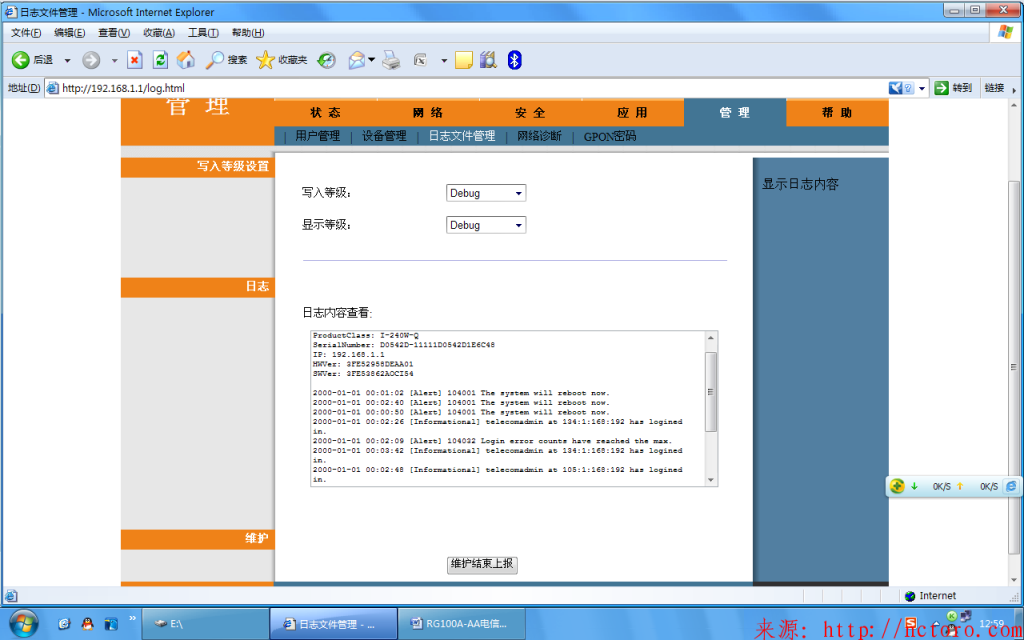






发表评论